foodable(フーダブル)申し込むとき、どんな流れ?画像付きで紹介します!

パナソニック公式のfoodable(フーダブル)の注文の流れが知りたい。
登録するにはどんなことを入力するんだろう?
パンミックスや小麦粉が一緒についてくるみたいだけれど、最初から選べるの?
今回実際にfoodable(フーダブル)を使って、パナソニックホームベーカリービストロSD-MDX4を申し込んだ際の流れを紹介します。
この記事を読めばfoodable(フーダブル)に申し込む流れやどんなことを登録するのか、初回で届くパンミックスは選べるのかなどが分かりますよ。
- パナソニックfoodable(フーダブル)の購入の流れ
- レンタルの際にどういった情報を登録するのか
- 最初のパンミックスをどうやって選ぶのか

foodableの4周年キャンペーンで、コンパクトベーカリーが初月50%OFF、ビストロが67%OFFとなっており、気になっていた方は7/28までお得なので、チェックしてみてください!
ホームベーカリーBistro月額購入サービス【パナソニック公式】
foodable(フーダブル)でレンタルできるのはSD-CB1とSD-MDX4の2種類


foodable(フーダブル)でレンタルできるホームベーカリーは2種類で、コンパクトベーカリーSD-CB1とビストロSD-MDX4です。
今回わたしはビストロSD-MDX4のレンタルを申し込みました。
登録の流れ
公式のホームページのトップにある『初月500円 お申し込みはこちら』をクリック
公式ホームページはこちら →ホームベーカリーBistro月額購入サービス【パナソニック公式】
*画像の時はコンパクトベーカリー初月500円、ビストロ初月83%OFFキャンペーン中でしたが、現在はコンパクトベーカリー初月50%OFF、ビストロ初月67%OFFのキャンペーン中です(7/28まで)。
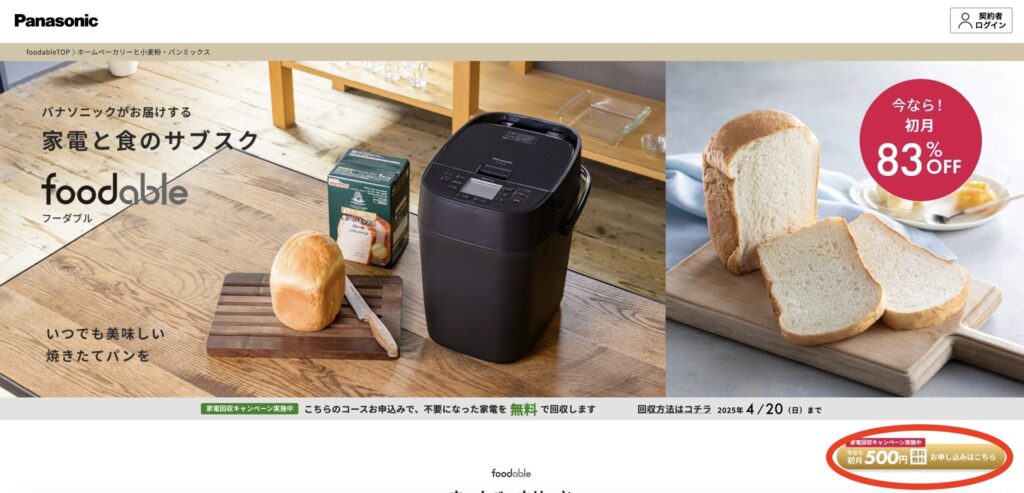
赤い丸で囲ってあるところです。
次の画面では申し込み内容が表示されているので確認し、『購入手続きへ進む』をクリックします。
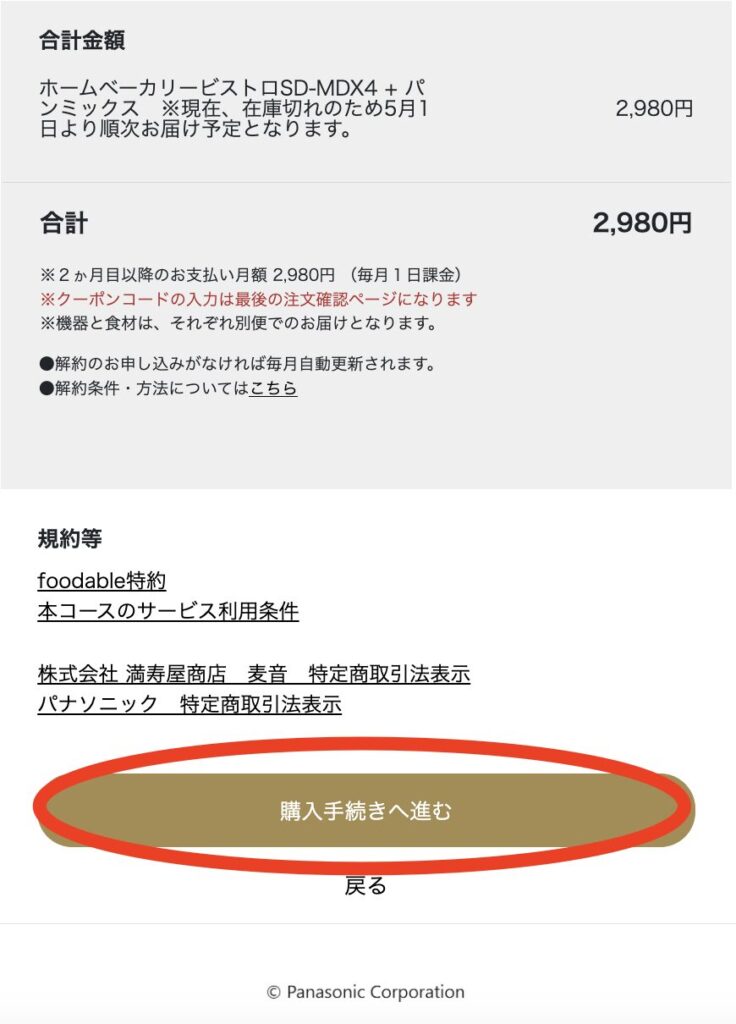
CLUB PanasonicのIDを持っている人はログインし、持っていない人は新規会員登録をします。
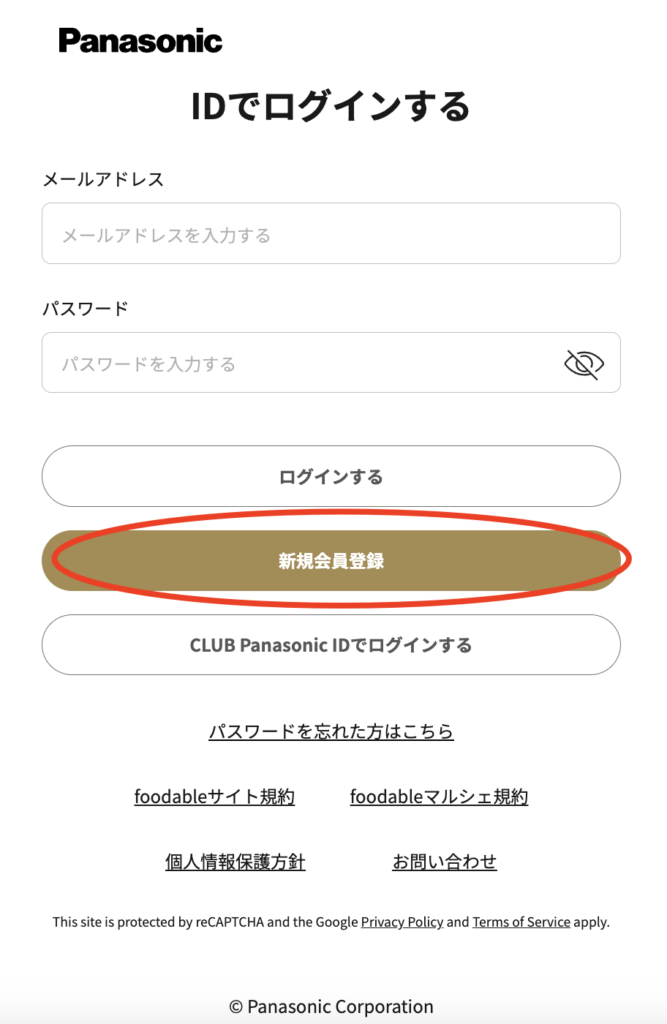
メールアドレスを入力し、自分で決めたパスワードを入力して、『同意して進む』をクリックします。
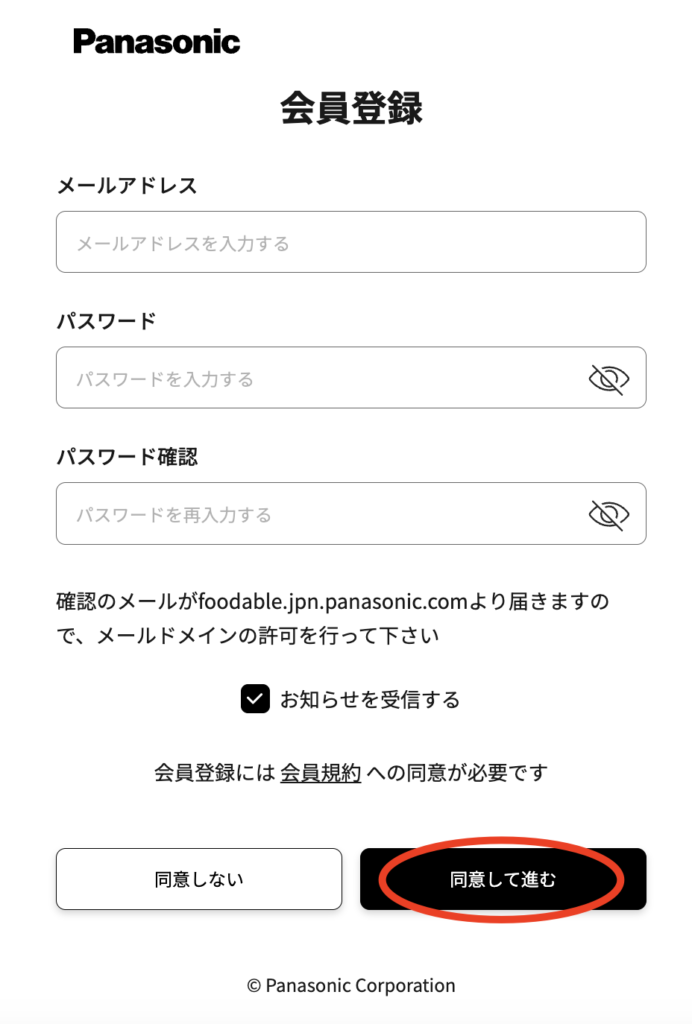
STEP4で入力したメールアドレスに認証コードが届くので、その数字を入力し、『次へ進む』をクリックします。
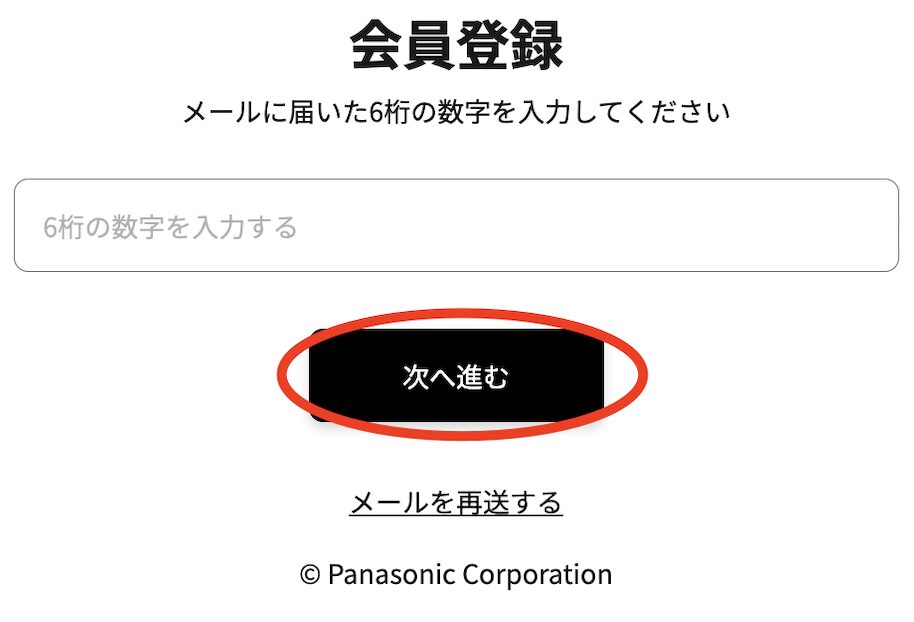
名前、住所、電話番号、生年月日、性別、クレジットカードの情報を入力し、『注文内容の確認へ進む』をクリックします。
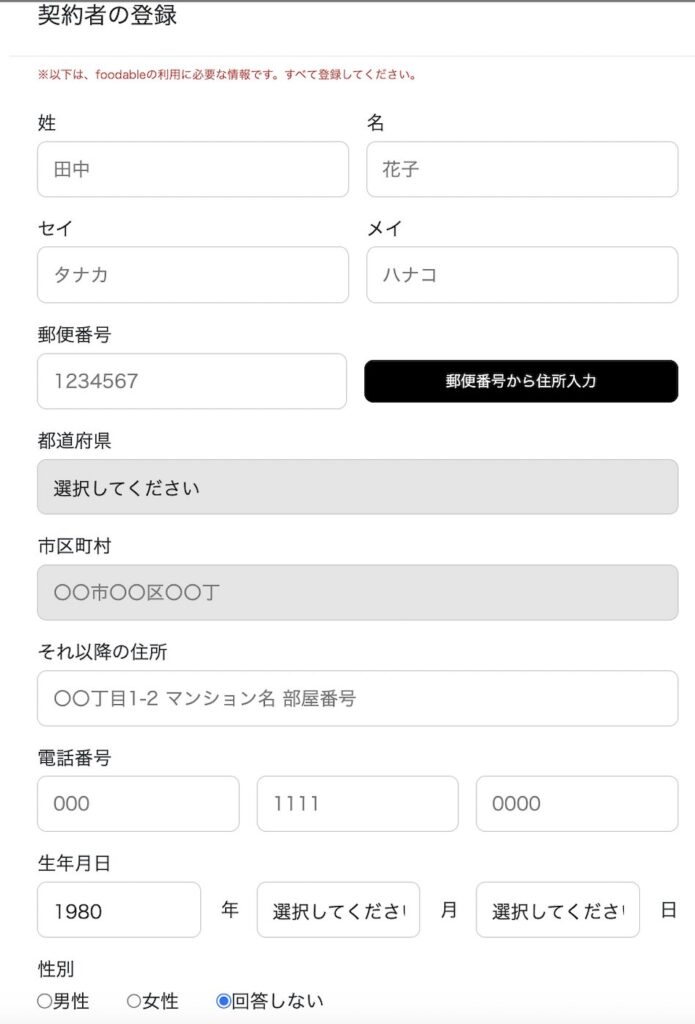

*支払い方法はクレジットカードのみです。
STEP6から進んだ画面で注文内容を確認しますが、ここで初回に届くパンミックスを変更することができます。
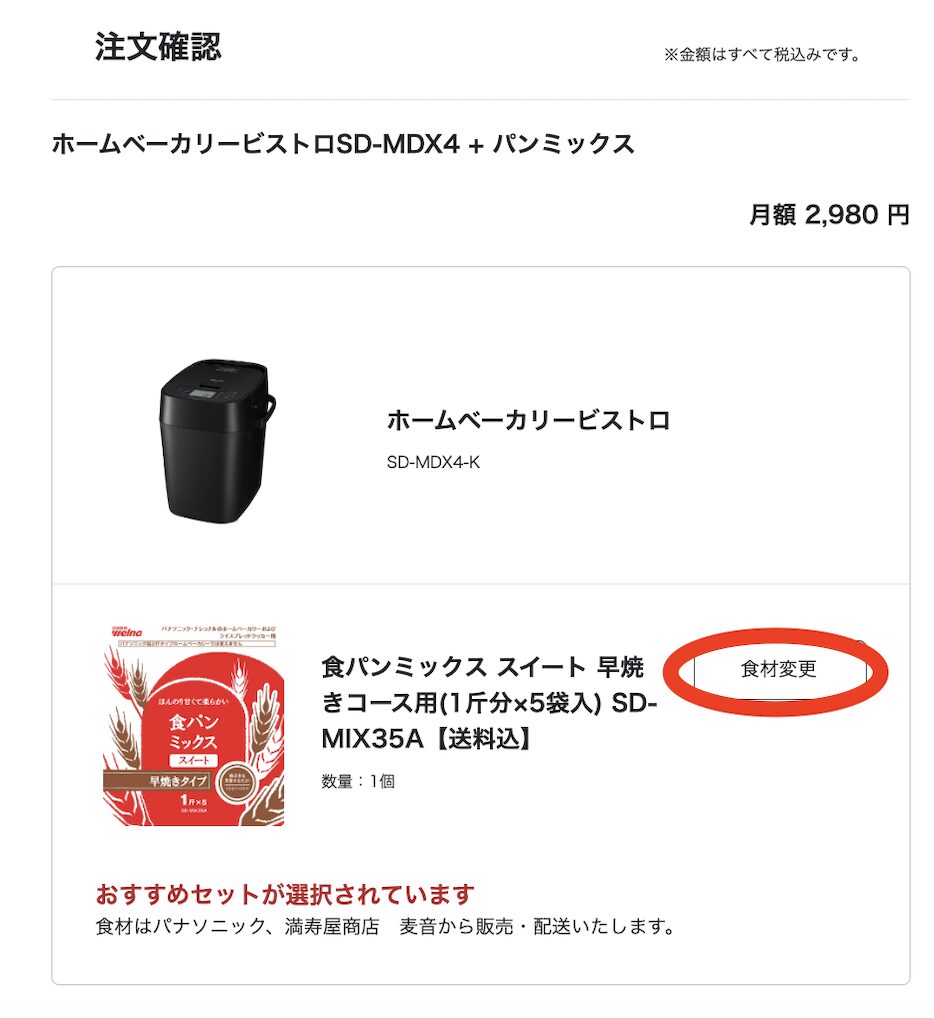
『食材変更』をクリックすると他に選べるパンミックスや小麦粉の一覧が出てきます。
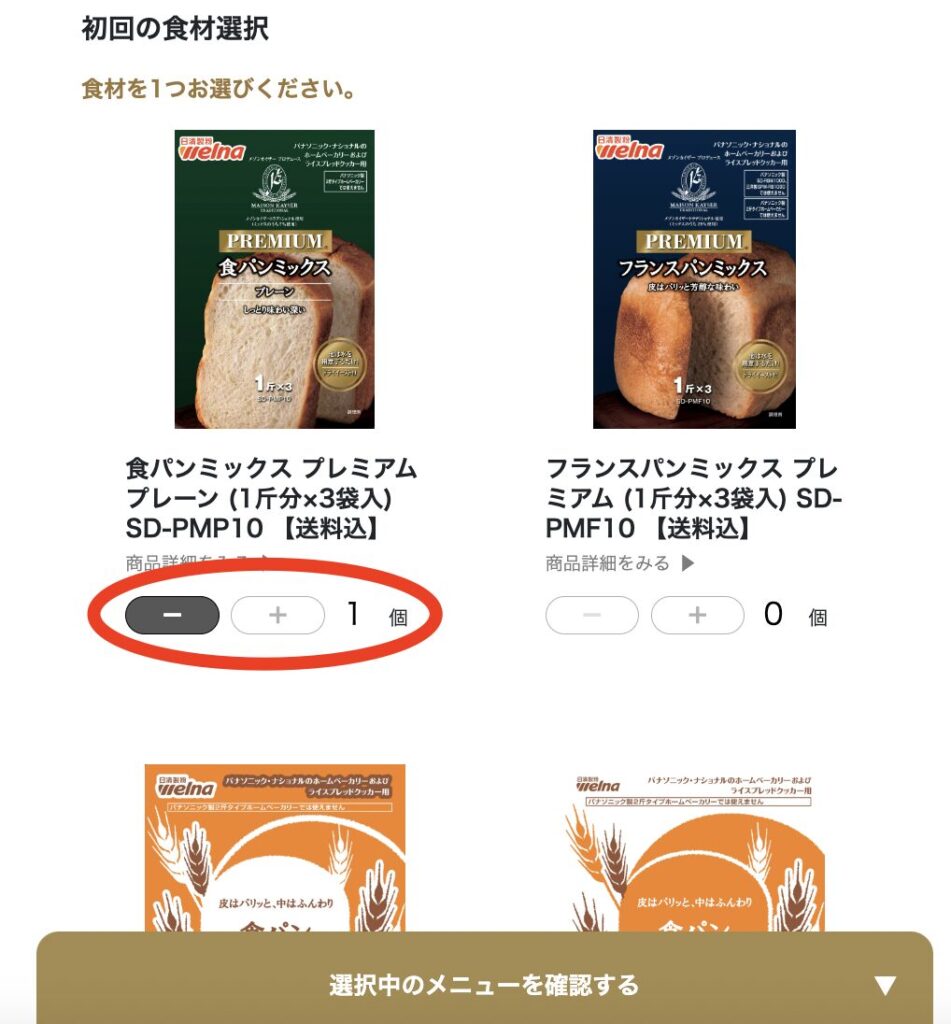
+−で数を変更して合計1個になるようにします。

『メニューを確定する』をクリックすると、初回に届くパンミックスもしくは小麦粉の変更が完了します。
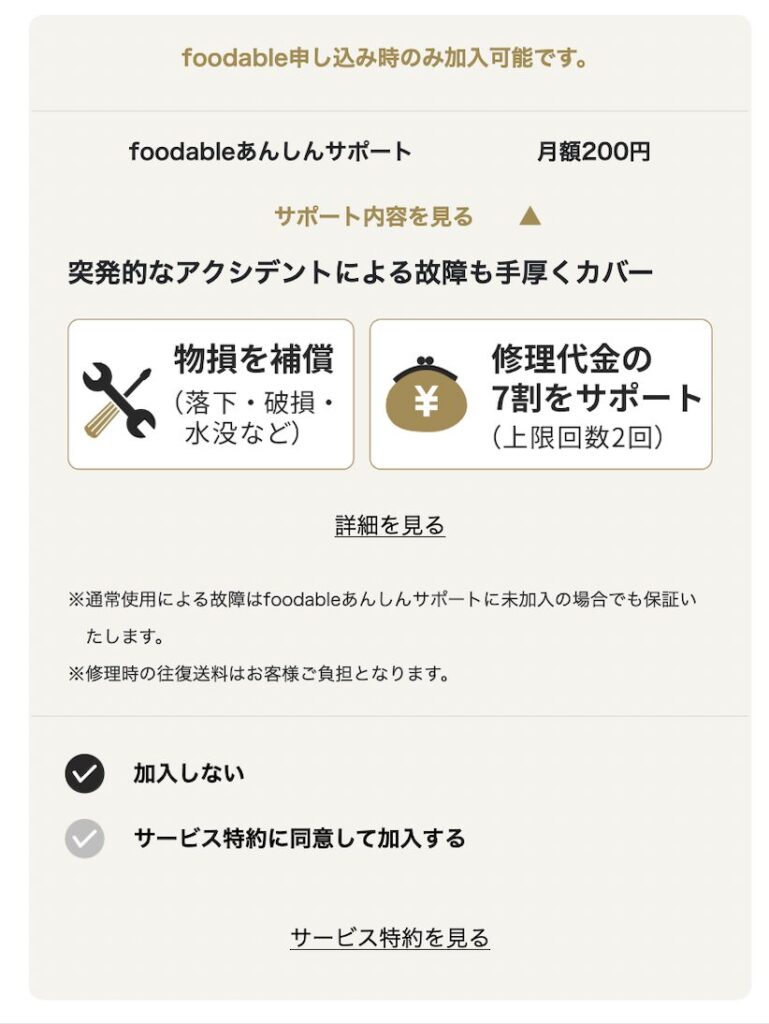
foodableあんしんサポートに加入するか選べますが、通常使用による故障はあんしんサポートに入っていなくても保証されるので、よっぽど不安でなければ入らなくても良いと思います。
お届け先やカード情報の確認をし、間違えていなければ注文を確定しましょう。
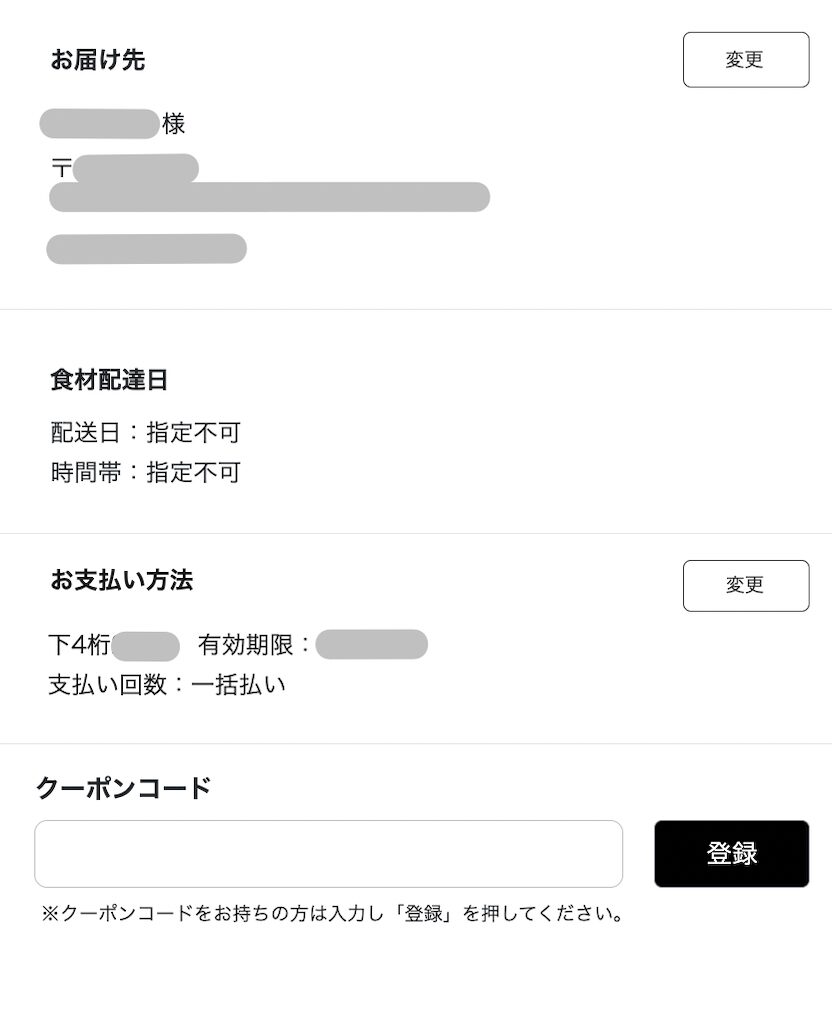
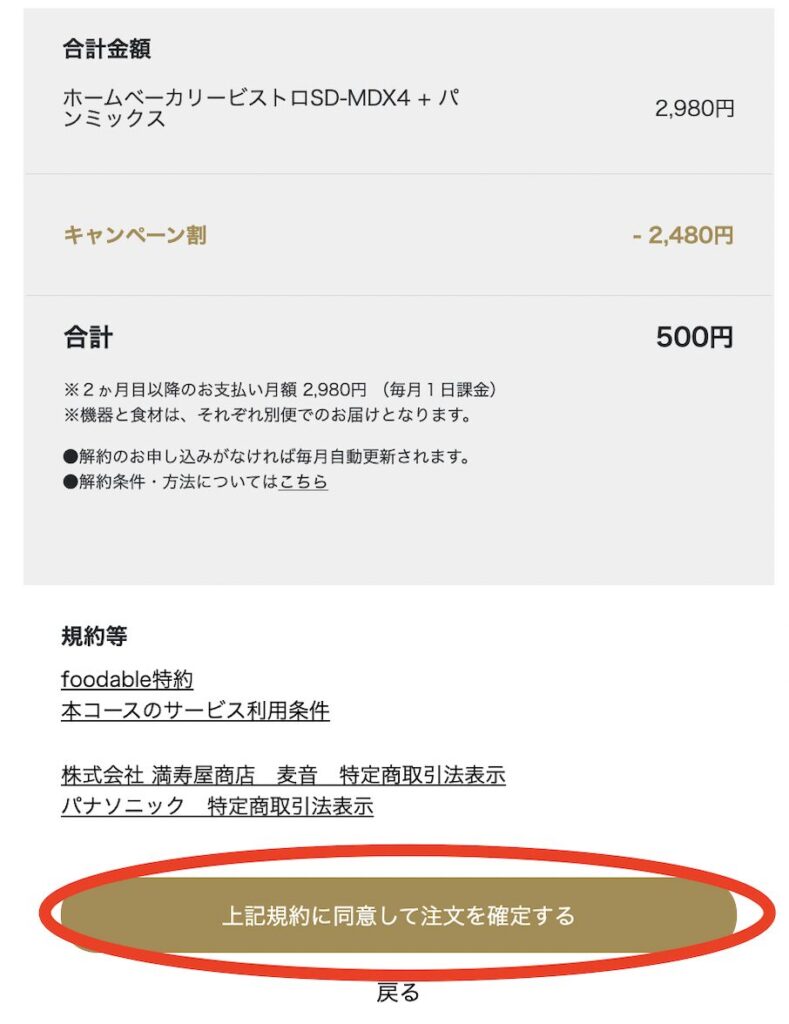
これでfoodable(フーダブル)の注文は完了です。注文が完了すると登録したメールアドレスに『ご注文受付完了のお知らせ』が届きます。
商品はヤマト運輸から届きますが、食材と家電はそれぞれ別便で届きます。
foodable(フーダブル)でお得に試そう!

パナソニックの家電は、家電量販店でも値引きされない(ポイント還元は別)ので、パンミックス付きでレンタル・購入できるfoodable(フーダブル)は、現状一番お得に購入できる方法です。
それと、初月割引キャンペーンを定期的に行っているようなので、foodable(フーダブル)でレンタル・購入を考えている場合は、ぜひキャンペーンの時に申し込んでみてくださいね。
ホームベーカリーBistro月額購入サービス【パナソニック公式】

今なら7/28までfoodableの4周年キャンペーンで、コンパクトベーカリーは初月50%OFF、ビストロは初月67%OFFなので、悩んでいた人はこの機会にチェックしてみてね!







